更新时间:2024-04-03 GMT+08:00
发布API
操作场景
创建完成的API,支持发布到不同的环境。API只有在发布到环境后,才支持被调用。API网关支持查看API发布历史(如版本、发布说明、发布时间和发布环境),并支持回滚到不同的API历史版本。
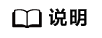
- 已发布的API,在修改信息后,需要重新发布才能将修改后的信息同步到环境中。
- 同一个API在每个环境中最多记录10条最新的发布历史。
前提条件
- 已创建API分组和分组内的API。
- 已创建环境。
发布API
- 进入共享版控制台。
- 单击“开放API > API管理”,进入到API管理信息页面。
- 通过以下任意一种方法,进入“发布API”页面。
- 在待发布的API所在行,单击“发布”。
- 单击“API名称”,进入API详情页面。在右上角单击“发布”。
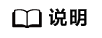
如果需要批量发布API,则勾选待发布的API,单击“发布”。最多同时发布1000个API。
- 选择API需要发布到的环境,并填写发布说明。
图1 发布API

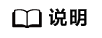
- 如果API在选择的环境中已发布,再次发布即为覆盖该环境的API。
- 如果在选择的环境时没有自己需要的环境,可以创建一个自己需要的环境。
- 单击“发布”,完成API发布。
查看发布历史
- 单击“开放API > API管理”,进入到API管理信息页面。
- 单击待查看发布历史的API名称,进入API详情页面。
- 单击“发布历史”,进入“发布历史”页签。
查看API的发布历史信息。
图2 发布历史
- 在版本所在行,单击“查看版本”,弹出此版本详细信息对话框。
查看API基本信息、API请求、后端请求、入参定义、参数映射、常量参数和返回结果。
- 如果想要设置之前版本为当前版本,则在版本所在行,单击“切换至此版本”,弹出“切换至此版本”对话框。
单击“确定”,完成版本的切换。此时版本号旁边显示“当前版本”,说明设置成功。
API调用者调用此API时,API参数为“当前版本”设置的参数,不是最后一次编辑保存的API参数。
例如,2018年8月1日发布在RELEASE环境的API匹配模式设置为“绝对匹配”,2018年8月20日修改API匹配模式设置为“前缀匹配”,并发布到RELEASE环境。然后设置2018年8月1日发布的版本为当前版本,此时API调用者调用此API时,API的匹配模式为“绝对匹配”。
父主题: API管理






